标签:
做android其实也有一段时间了,我们每个人都会碰到一些这样或那样的问题,碰到问题了就拼命百度,可是发现,我们解决问题的能力并没有提升很多,所以我才有想总结一下我项目中所用过的相关知识,并了解一下Android源代码中是如何定义这些属性的,如何去实现的。以后再碰到类似的问题,我该如何实现。本人也不常写博客,希望各位博友能指点,分享,并提出博客中不正确的地方,共勉!
首先我发一份我做的关于Android View深入实现的的XMind的思维导图,可以帮助我一起整理思路,若是博友有什么想到的地方可以帮我一起补充。
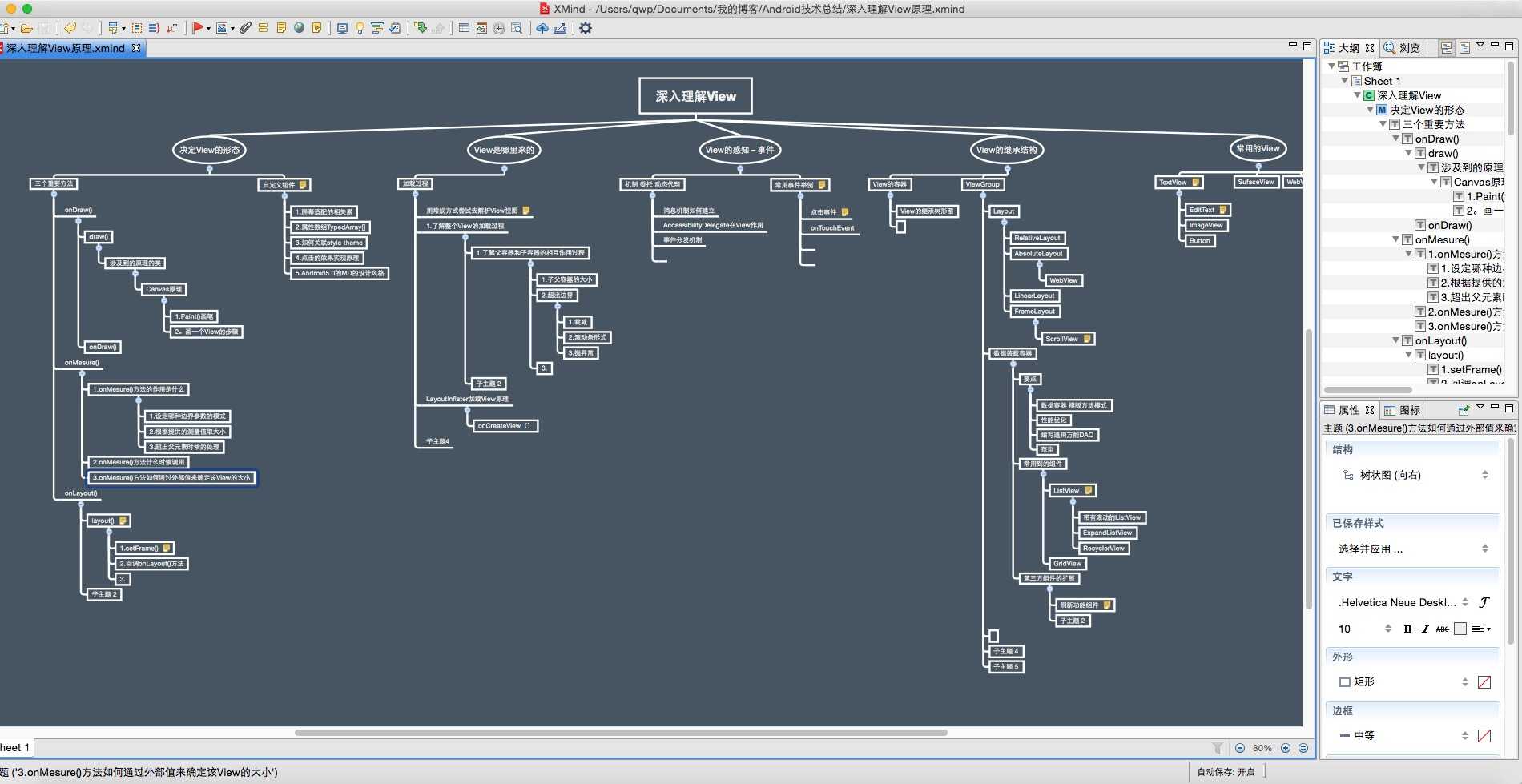
今天首先来介绍下View,View字面意思理解就是视图,什么是视图,说白了UI,你在屏幕上看到的,呈现在你眼前的东西都是属于视图。但是有个问题:我们在做刷新视图的时候,要用Handler机制来对UI组件进行相应的刷新,为什么不能直接在UI线程中做相关的刷新呢?若是在做一些比较费时的操作,比如读取数据库,网络访问,这个时候我们基本都会在UI线程中开一个子线程,然后利用Handler机制去子线程中取相应的数据,利用消息通知机制来UI主线程中刷新数据。我的理解是:其实UI,View,这些可以看得到的组件在运行的过程中,首先他要创建相关的UI的属性,比如要显示的图形的坐标点,大小,长宽,然后有一个画笔和画布,画上去的。就是说,电脑屏幕上你所有看到的东西都是画上去的。但是你发现,一旦断电,屏幕上的东西立马就不见了,是的!屏幕其实一直在不断的重绘,主要是利用了人眼的视觉暂留效果,两次重绘在0.05秒-0.2秒的时候,人不会发现发现屏幕在闪烁!计算机里有一个叫UI线程,其实他只做绘画,只管不停地在屏幕上不断画画,而且要再那么短的时间不断画,他是一个死循环,他很繁忙,还有一点,比如你操作数据库的数据,通过网络访问数据这些都是比较慢的操作,内存取数据>文件取数据>网络访问请求取数据。这个时候若是在UI主线程中去做非时操作,UI就阻塞了。那这个时候需要开辟一个子线程,他来做数据相关的操作,Handler的作用就好像是UI线程和子线程之间的信使,UI主线程这个时候发出一个通知:郑打理朝政繁忙,哪个子民可以为我平息边疆的动乱,这个时候,主线程不是直接把这个话通知到下面的所有臣子,而是用了个中间的对象,就好比皇帝身边的人,先告诉他:最近要平息边疆动乱,你给我告诉传达到每一个下面的臣子,务必传达到!好了,于是Handler就忙起来了,他忙着通知,接受大臣的反馈,大臣接受到这个间接的通知之后,带兵大战,驰骋沙场。那老皇帝等的着急吧,战争胜利了还是失败了呢?还是通过Handler把子线程运行的结果告诉Handler,Handler把结果拿给UI线程,一做刷新就完美呈现了!这个过程有什么好处呢,就是保证每个事物,每个人都分工很明确,各干各的事情。UI线程只做UI组件的创建,渲染,重绘,而Handler只管理UI线程和子线程之间的交互和反馈,子线程只管做自己擅长的具体事情就好了,他唯一要做的是把运行的结果告诉Handler,Handler再拿着结果反馈给UI线程,UI再拿着这个结果去刷新屏幕。
其实不光光是UI绘制这个过程是这样的,比如:我们在点击一个Button的时候,会给他注册一个setOnClickListener(),但是UI组件自己是不知道自己干什么的,UI是不知道自己是被点击了,还是被滑动了,他只管自己绘画,而真正的处理这个事情的过程是由另一个接口来处理的,相应的接口做相应的处理,处理的结果再由回调来响应。
说了那么多,都只是刚开始,其实这是一种很好的思想,叫做委托,比如你因为各种原因,没时间,没有资源,我委托一个中间的代理来帮我找能帮我做相应事情的人,然后这个代理再把找到的结果反馈给你。你要租房子,但是找不到很多的房源,那就要通过第三方比如中介来做这个事情了。
在说View之前,我提出了很多问题:我的学习方法是带着问题从源代码中去找答案。这样才能知其然而知其所以然,然后用理论再在结合实际的一些小例子
(1)首先一个View要绘制之前,肯定要定义相应的属性和方法,比如坐标点,长,宽,高,绘制的方式,绘制的风格,这些是哪里定义的呢?
(2)View是如何被创建出来的呢,绘图绘制的机制是如何的?是如何把相应的属性结合起来呈现视图效果的?
(3)一个View他要占地方,他的位置如何确定的。他的大小如何确定的?
(4)一个View画出来之后,其实就像水氢原子+氧原子+电产生的,可是产生了之后用什么来存放呢?
(5)就一个图形放在那里,我们不知道他如何和外部交互啊?UI叫做UserInterface,用户接口,既然是给用户用的,那我怎么和计算机交互呢?怎么样赋予它生命呢,和外界感知?
(6)如何用这些知识在项目中实战
总的来说,分成三个方面,(1)UI的外部形态?(2)谁来产生UI,谁来去创造它?(3)事件机制,能被外界感知到
先来说第一个问题,在说道UI的外部形态的时候,有三个决定他外部形态的函数
-> onDraw()方法
-> onMeasure()方法
-> onLayout()方法
从字面上来 onDraw()和onLayout()很好理解 一个是用来绘制的,一个是用来确定他的位置的,但是这个onMeasure()我查了下英文字典,measure是测量,尺寸的意思,就是测量UI组件的大小的。
还是先来看onDraw()的源代码
咋一看
/**
* Implement this to do your drawing.
*
* @param canvas the canvas on which the background will be drawn
*/
protected void onDraw(Canvas canvas) {
}
其中什么代码也没有?是不是很奇怪,这个时候就应该想是哪个地方调用这个函数的。可以在AndroidStudio下按下ctrl+g
你可以看到有一个方法里调用了onDraw()方法,这个方法就是draw()方法。
首先来看一下英文的解释:注意其中的2点,draw()是通过Canvas来实现的(2)当这个方法draw()方法被调用的时候,这个View其实已经生成了一个完整的布局了,然后后面说的,在编程的时候如果你要在一个子类中需要调用重写该方法,要使用onDraw()方法来替代这个draw()方法
这里要注意2点,第一,View的相关绘制追踪到再底层是由Canvas绘制的,Canvas是画布,可以在画布上绘制各种雏形,然后可以通过跟踪代码的方式按F3,其实在绘制View的时候会首先绘制一个矩形这样的雏形。第二,我有问我网友,我为什么不能重写draw(),若是重写父类的draw()方法我要重写这个onDraw()方法呢,他给我的解释是这样的:
draw()方法是系统的方法,是一个framework层的方法,onDraw()方法是用户的方法,是给用户间接调用实现特定用户需求的方法的
如果要重写draw()方法的话就变成了
public void draw(){
//framework code
//custom code
//framework code
}
但是若是采用重写onDraw()方法的话就变成了
public void draw(){
//framework code
onDraw();
//framework code
其实后面要说到的layout()方法,官方中也是这么解释的,要你使用onLayout()方法来重写,而不是调用layout()方法。这个就是所谓的钩子函数!不知道说的准不准确,欢迎博友一起纠正!继续往下读代码,你可以知道要绘制一个View 需要6个步骤:我简要总结一下,
1。绘制背景。
2.绘制View或者该View存在的子View。
3.还要对View加上相应的滚动条,比如有些View ScrollView就是带有滚动条的,还有有些列表也是带有的。
/**
* Manually render this view (and all of its children) to the given Canvas.
* The view must have already done a full layout before this function is
* called. When implementing a view, implement
* {@link #onDraw(android.graphics.Canvas)} instead of overriding this method.
* If you do need to override this method, call the superclass version.
*
* @param canvas The Canvas to which the View is rendered.
*/
public void draw(Canvas canvas) {
final int privateFlags = mPrivateFlags;
final boolean dirtyOpaque = (privateFlags & PFLAG_DIRTY_MASK) == PFLAG_DIRTY_OPAQUE &&
(mAttachInfo == null || !mAttachInfo.mIgnoreDirtyState);
mPrivateFlags = (privateFlags & ~PFLAG_DIRTY_MASK) | PFLAG_DRAWN;
/*
* Draw traversal performs several drawing steps which must be executed
* in the appropriate order:
*
* 1. Draw the background
* 2. If necessary, save the canvas‘ layers to prepare for fading
* 3. Draw view‘s content
* 4. Draw children
* 5. If necessary, draw the fading edges and restore layers
* 6. Draw decorations (scrollbars for instance)
*/
// Step 1, draw the background, if needed
int saveCount;
if (!dirtyOpaque) {
drawBackground(canvas);
}
// skip step 2 & 5 if possible (common case)
final int viewFlags = mViewFlags;
boolean horizontalEdges = (viewFlags & FADING_EDGE_HORIZONTAL) != 0;
boolean verticalEdges = (viewFlags & FADING_EDGE_VERTICAL) != 0;
if (!verticalEdges && !horizontalEdges) {
// Step 3, draw the content
if (!dirtyOpaque) onDraw(canvas);
// Step 4, draw the children
dispatchDraw(canvas);
// Step 6, draw decorations (scrollbars)
onDrawScrollBars(canvas);
if (mOverlay != null && !mOverlay.isEmpty()) {
mOverlay.getOverlayView().dispatchDraw(canvas);
}
// we‘re done...
return;
}
/*
* Here we do the full fledged routine...
* (this is an uncommon case where speed matters less,
* this is why we repeat some of the tests that have been
* done above)
*/
boolean drawTop = false;
boolean drawBottom = false;
boolean drawLeft = false;
boolean drawRight = false;
float topFadeStrength = 0.0f;
float bottomFadeStrength = 0.0f;
float leftFadeStrength = 0.0f;
float rightFadeStrength = 0.0f;
// Step 2, save the canvas‘ layers
int paddingLeft = mPaddingLeft;
final boolean offsetRequired = isPaddingOffsetRequired();
if (offsetRequired) {
paddingLeft += getLeftPaddingOffset();
}
int left = mScrollX + paddingLeft;
int right = left + mRight - mLeft - mPaddingRight - paddingLeft;
int top = mScrollY + getFadeTop(offsetRequired);
int bottom = top + getFadeHeight(offsetRequired);
if (offsetRequired) {
right += getRightPaddingOffset();
bottom += getBottomPaddingOffset();
}
final ScrollabilityCache scrollabilityCache = mScrollCache;
final float fadeHeight = scrollabilityCache.fadingEdgeLength;
int length = (int) fadeHeight;
// clip the fade length if top and bottom fades overlap
// overlapping fades produce odd-looking artifacts
if (verticalEdges && (top + length > bottom - length)) {
length = (bottom - top) / 2;
}
// also clip horizontal fades if necessary
if (horizontalEdges && (left + length > right - length)) {
length = (right - left) / 2;
}
if (verticalEdges) {
topFadeStrength = Math.max(0.0f, Math.min(1.0f, getTopFadingEdgeStrength()));
drawTop = topFadeStrength * fadeHeight > 1.0f;
bottomFadeStrength = Math.max(0.0f, Math.min(1.0f, getBottomFadingEdgeStrength()));
drawBottom = bottomFadeStrength * fadeHeight > 1.0f;
}
if (horizontalEdges) {
leftFadeStrength = Math.max(0.0f, Math.min(1.0f, getLeftFadingEdgeStrength()));
drawLeft = leftFadeStrength * fadeHeight > 1.0f;
rightFadeStrength = Math.max(0.0f, Math.min(1.0f, getRightFadingEdgeStrength()));
drawRight = rightFadeStrength * fadeHeight > 1.0f;
}
saveCount = canvas.getSaveCount();
int solidColor = getSolidColor();
if (solidColor == 0) {
final int flags = Canvas.HAS_ALPHA_LAYER_SAVE_FLAG;
if (drawTop) {
canvas.saveLayer(left, top, right, top + length, null, flags);
}
if (drawBottom) {
canvas.saveLayer(left, bottom - length, right, bottom, null, flags);
}
if (drawLeft) {
canvas.saveLayer(left, top, left + length, bottom, null, flags);
}
if (drawRight) {
canvas.saveLayer(right - length, top, right, bottom, null, flags);
}
} else {
scrollabilityCache.setFadeColor(solidColor);
}
// Step 3, draw the content
if (!dirtyOpaque) onDraw(canvas);
// Step 4, draw the children
dispatchDraw(canvas);
// Step 5, draw the fade effect and restore layers
final Paint p = scrollabilityCache.paint;
final Matrix matrix = scrollabilityCache.matrix;
final Shader fade = scrollabilityCache.shader;
if (drawTop) {
matrix.setScale(1, fadeHeight * topFadeStrength);
matrix.postTranslate(left, top);
fade.setLocalMatrix(matrix);
p.setShader(fade);
canvas.drawRect(left, top, right, top + length, p);
}
if (drawBottom) {
matrix.setScale(1, fadeHeight * bottomFadeStrength);
matrix.postRotate(180);
matrix.postTranslate(left, bottom);
fade.setLocalMatrix(matrix);
p.setShader(fade);
canvas.drawRect(left, bottom - length, right, bottom, p);
}
if (drawLeft) {
matrix.setScale(1, fadeHeight * leftFadeStrength);
matrix.postRotate(-90);
matrix.postTranslate(left, top);
fade.setLocalMatrix(matrix);
p.setShader(fade);
canvas.drawRect(left, top, left + length, bottom, p);
}
if (drawRight) {
matrix.setScale(1, fadeHeight * rightFadeStrength);
matrix.postRotate(90);
matrix.postTranslate(right, top);
fade.setLocalMatrix(matrix);
p.setShader(fade);
canvas.drawRect(right - length, top, right, bottom, p);
}
canvas.restoreToCount(saveCount);
// Step 6, draw decorations (scrollbars)
onDrawScrollBars(canvas);
if (mOverlay != null && !mOverlay.isEmpty()) {
mOverlay.getOverlayView().dispatchDraw(canvas);
}
}
那倒这里我又有一个疑惑了,为什么有些View是带有滚动条的呢,而有些View就是没有呢,比如我在项目中用一个ListView,若是ListView中有很多很多条数据,加入数据超过了相应的显示长度,这个时候我们是不是要在ListView里加一个滚动条组件,这样就可以允许用户通过滚动条的滑动来查看下面的数据,但是:有些组件,比如我要上传自己的一个照片到服务器端,但是照片太大了 ,我要进行相应的裁剪,这个时候View其实是做了一个裁剪的操作,就是说:每个不同的View其实根据实际的应用需求来对View做相应的处理。那具体是根据什么方式来划分的呢?别着急,这些源代码里都有下面有一个方法确定View大小的方法 onMeasure()里就有涉及到这方面的处理!
当然draw()方法还有一个重载的方法 ,这个英文的描述:
这个方法是被ViewGroup.drawChild()方法来调用的,用来绘制依次在ViewGroup里的childView。这样一说其实也就明白了,原来Viewgroup就是一个View的容器,他是用来装View的地方的。那可以联想到我们常用的LinearLayout,RelativeLayout布局容器,他们其实也不就是ViewGroup嘛,在写XML的时候他们是作为根节点的,他们下面有很多子节点作为父容器的孩子节点。
再来看一下确定View位置的相关方法Layout()方法,为什么把这2个方法放在一起说呢,就是因为刚才说到一点,layout()方法和draw()方法一样,若是子类要重写父类这个方法的时候,也是要调用onLayout()方法来重写,所以他的代码结构其实和draw()方法是一样的。
ublic void layout(int l, int t, int r, int b) {
if ((mPrivateFlags3 & PFLAG3_MEASURE_NEEDED_BEFORE_LAYOUT) != 0) {
onMeasure(mOldWidthMeasureSpec, mOldHeightMeasureSpec);
mPrivateFlags3 &= ~PFLAG3_MEASURE_NEEDED_BEFORE_LAYOUT;
}
int oldL = mLeft;
int oldT = mTop;
int oldB = mBottom;
int oldR = mRight;
boolean changed = isLayoutModeOptical(mParent) ?
setOpticalFrame(l, t, r, b) : setFrame(l, t, r, b);
if (changed || (mPrivateFlags & PFLAG_LAYOUT_REQUIRED) == PFLAG_LAYOUT_REQUIRED) {
onLayout(changed, l, t, r, b);
mPrivateFlags &= ~PFLAG_LAYOUT_REQUIRED;
ListenerInfo li = mListenerInfo;
if (li != null && li.mOnLayoutChangeListeners != null) {
ArrayList<OnLayoutChangeListener> listenersCopy =
(ArrayList<OnLayoutChangeListener>)li.mOnLayoutChangeListeners.clone();
int numListeners = listenersCopy.size();
for (int i = 0; i < numListeners; ++i) {
listenersCopy.get(i).onLayoutChange(this, l, t, r, b, oldL, oldT, oldR, oldB);
}
}
}
mPrivateFlags &= ~PFLAG_FORCE_LAYOUT;
mPrivateFlags3 |= PFLAG3_IS_LAID_OUT;
}
在这个方法里要分三段来看,(1)setFrame() 要设置改组件距离左边,上边,底部和右边的距离。这几个值构成的矩形的区域就是该View显示的位置,不过这里的具体位置都是相对父容器的(2)此处有一个判断位置是否改变的返回boolean值的函数,若是位置改变,则进行相应的重绘。然后回调onLayout函数,最后回调所有注册过的listener的onLayoutChange函数。对于View来说,onLayout只是一个空实现,一般情况下我们也不需要重载该函数:
然后在看代码的时候我发现一个细节要特别注意,setFrame()有一个这个方法中notifySubtreeAccessibilityStateChangedIfNeeded()
该方法我单从字面意思上去理解就是说,这个方法是父容器通知子容器的有效重绘的通知,为了不必要的系统开销而建立的通知机制。
然后按F3跟踪进去
**
* Notifies that the accessibility state of this view changed. The change
* is *not* local to this view and does represent structural changes such
* as children and parent. For example, the view size changed. The
* notification is at at most once every
* {@link ViewConfiguration#getSendRecurringAccessibilityEventsInterval()}
* to avoid unnecessary load to the system. Also once a view has a pending
* notification this method is a NOP until the notification has been sent.
*
* @hide
*/
public void notifySubtreeAccessibilityStateChangedIfNeeded() {
if (!AccessibilityManager.getInstance(mContext).isEnabled()) {
return;
}
if ((mPrivateFlags2 & PFLAG2_SUBTREE_ACCESSIBILITY_STATE_CHANGED) == 0) {
mPrivateFlags2 |= PFLAG2_SUBTREE_ACCESSIBILITY_STATE_CHANGED;
if (mParent != null) {
try {
mParent.notifySubtreeAccessibilityStateChanged(
this, this, AccessibilityEvent.CONTENT_CHANGE_TYPE_SUBTREE);
} catch (AbstractMethodError e) {
Log.e(VIEW_LOG_TAG, mParent.getClass().getSimpleName() +
" does not fully implement ViewParent", e);
}
}
}
}
三,再来看view中非常重要的方法 onMeasure()方法。这个方法从字面意思上来猜,就是测量View的长度的方法
其实有没有观察到这个细节:注释里面有用html标签<p></p>这个也很帮助你阅读代码,<p></p>就是划分段落,要理解这个代码,一个段落代表一个意思:首先是整体概括:这个方法被他的子类所重写,目的是为子类的内容来提供高效,准确的测量。
<1> 当内容被重写的时候,你必须调用setMeasuredDimension(int,int)去存储测量measure的宽度和高度的值,如果该操作失败了,就会抛出一个IllegalStateException,但是有一个前提:要确保父类的onMeasure(int,int)调用是一个有效的调用。所以第一步做的操作其实很简单,就是由View的子类通过调用父类的setMeasuredDimension(int,int)方法,来存储当前View的宽度和高度值,若是没有存储成功,那就会抛出相应的异常,知道了这个原理了之后,以后碰到这个IllegalStateException再也不会恐慌了!
<2> 除非是有更大的尺寸允许,否则这个父类会实现测量一个默认的大小值。当父类容器的默认尺寸容纳不下子View的时候,那会重新调用onMeasure()进行重绘。
<3> 一但width和height计算好了,就应该调用View.setMeasuredDimension(int width,int height)方法,否则将导致抛出异常.
然后这三步步骤挑一个我看来比较重要的,就是第二步。
测量需要2个关键的东西:大小(size)和模式(mode)
measureSpec,size,mode他们三个的关系,都封装在View类中的一个内部类里,名叫MeasureSpec
此处有一个静态的MeasureSpec的内部类。
/**
* MeasureSpec封装了父布局传递给子布局的布局要求,每个MeasureSpec代表了一组宽度和高度的要求
* MeasureSpec由size和mode组成。
* 三种Mode:
* 1.UNSPECIFIED
* 父没有对子施加任何约束,子可以是任意大小(也就是未指定)
* (UNSPECIFIED在源码中的处理和EXACTLY一样。当View的宽高值设置为0的时候或者没有设置宽高时,模式为UNSPECIFIED
* 2.EXACTLY
* 父决定子的确切大小,子被限定在给定的边界里,忽略本身想要的大小。
* (当设置width或height为match_parent时,模式为EXACTLY,因为子view会占据剩余容器的空间,所以它大小是确定的)
* 3.AT_MOST
* 子最大可以达到的指定大小
* (当设置为wrap_content时,模式为AT_MOST, 表示子view的大小最多是多少,这样子view会根据这个上限来设置自己的尺寸)
*
* MeasureSpecs使用了二进制去减少对象的分配。
*/
通过查看其中的源代码可以很清楚的知道,原来,他们设置了三种规定如何处理View大小边界的模式,
<1>当没有超过默认限制的大小,那就按该多大就多大处理
<2>超过默认限制的大小里又分了2种情况,一种是超过默认大小直接给裁剪掉
<3>第二种是超过默认大小的时候,会加入滚动条这样的属性。
/**
* <p>
* Measure the view and its content to determine the measured width and the
* measured height. This method is invoked by {@link #measure(int, int)} and
* should be overriden by subclasses to provide accurate and efficient
* measurement of their contents.
* </p>
*
* <p>
* <strong>CONTRACT:</strong> When overriding this method, you
* <em>must</em> call {@link #setMeasuredDimension(int, int)} to store the
* measured width and height of this view. Failure to do so will trigger an
* <code>IllegalStateException</code>, thrown by
* {@link #measure(int, int)}. Calling the superclass‘
* {@link #onMeasure(int, int)} is a valid use.
* </p>
*
* <p>
* The base class implementation of measure defaults to the background size,
* unless a larger size is allowed by the MeasureSpec. Subclasses should
* override {@link #onMeasure(int, int)} to provide better measurements of
* their content.
* </p>
*
* <p>
* If this method is overridden, it is the subclass‘s responsibility to make
* sure the measured height and width are at least the view‘s minimum height
* and width ({@link #getSuggestedMinimumHeight()} and
* {@link #getSuggestedMinimumWidth()}).
* </p>
*
* @param widthMeasureSpec horizontal space requirements as imposed by the parent.
* The requirements are encoded with
* {@link android.view.View.MeasureSpec}.
* @param heightMeasureSpec vertical space requirements as imposed by the parent.
* The requirements are encoded with
* {@link android.view.View.MeasureSpec}.
*
* @see #getMeasuredWidth()
* @see #getMeasuredHeight()
* @see #setMeasuredDimension(int, int)
* @see #getSuggestedMinimumHeight()
* @see #getSuggestedMinimumWidth()
* @see android.view.View.MeasureSpec#getMode(int)
* @see android.view.View.MeasureSpec#getSize(int)
*/
protected void onMeasure(int widthMeasureSpec, int heightMeasureSpec) {
setMeasuredDimension(getDefaultSize(getSuggestedMinimumWidth(), widthMeasureSpec),
getDefaultSize(getSuggestedMinimumHeight(), heightMeasureSpec));
}
谈到这里算是结束了最基本的View的三个比较重要的方法的阐述。
然后,我这里还会提出一个问题:
你在创建对象的时候,都会用该对象的构造方法。我们每次都是通过构造方法来实现对该对象的内存分配,属性赋值等相关操作,那View的构造方法上有什么可以值得推敲的地方呢,这个时候促使我想起,View是怎么来的,如何被创建的。
先小看一下View的三个构造方法:
1.public void CustomView(Context context) {}
2.public void CustomView(Context context, AttributeSet attrs) {}
3.public void CustomView(Context context, AttributeSet attrs, int defStyle) {}
那这个时候我们需要好好的问问自己:为什么要定义三个构造方法呢,2个不够用嘛?然后再猜想一下这个AttributeSet和 defStyle是用来干嘛的?从名字看是关于View的设计风格的文件的,那他又是如何加载这些设计风格的文件呢?程序员去编程的时候如何使用这些用户接口呢?将再下一块涉及到这些问题。
标签:
原文地址:http://www.cnblogs.com/qinweiping/p/4822748.html